Distribuera programuppdateringar automatiskt
Gäller för: Configuration Manager (aktuell gren)
Använd en automatisk distributionsregel (ADR) i stället för att lägga till nya uppdateringar i en befintlig programuppdateringsgrupp. Vanligtvis använder du ADR:er för att distribuera månatliga programuppdateringar (kallas även uppdateringar av korrigeringstisdagen) och för att hantera definitionsuppdateringar för Endpoint Protection. Om du behöver hjälp med att avgöra vilken distributionsmetod som passar dig kan du läsa Distribuera programuppdateringar.
Skapa en automatisk distributionsregel (ADR)
Godkänn och distribuera programuppdateringar automatiskt med hjälp av en ADR. Regeln kan lägga till programuppdateringar i en ny programuppdateringsgrupp varje gång regeln körs eller lägga till programuppdateringar i en befintlig grupp. När en regel körs och lägger till programuppdateringar i en befintlig grupp tar regeln bort alla uppdateringar från gruppen. Den lägger sedan till de uppdateringar som uppfyller de kriterier som du definierar i gruppen.
Varning
Innan du skapar en adr för första gången kontrollerar du att platsen har slutfört synkroniseringen av programuppdateringar. Det här steget är viktigt när du kör Configuration Manager med ett icke-engelskt språk. Klassificeringar av programuppdateringar visas på engelska före den första synkroniseringen och visas sedan på de lokaliserade språken när synkroniseringen av programuppdateringen har slutförts. Regler som du skapar innan du synkroniserar programuppdateringar kanske inte fungerar korrekt efter synkroniseringen eftersom textsträngen kanske inte matchar.
Process för att skapa en ADR
I Configuration Manager-konsolen går du till arbetsytan Programvarubibliotek, expanderar Software Uppdateringar och väljer noden Regler för automatisk distribution.
I menyfliksområdet klickar du på Skapa regel för automatisk distribution.
På sidan Allmänt i guiden Skapa regel för automatisk distribution konfigurerar du följande inställningar:
Namn: Ange namnet på DEN ADR. Namnet måste vara unikt, hjälpa till att beskriva syftet med regeln och identifiera den från andra på Configuration Manager-webbplatsen.
Beskrivning: Ange en beskrivning för adr. Beskrivningen bör ge en översikt över distributionsregeln och annan relevant information som hjälper till att skilja regeln från andra. Beskrivningsfältet är valfritt, har en gräns på 256 tecken och har ett tomt värde som standard.
Mall: Välj en distributionsmall för att ange om du vill använda tidigare sparade ADR-konfigurationer. Konfigurera en distributionsmall som innehåller flera vanliga egenskaper för uppdateringsdistribution som du kan använda när du skapar ytterligare adrs. Dessa mallar sparar tid och bidrar till att säkerställa konsekvens i liknande distributioner. Välj någon av följande inbyggda mallar för programuppdateringsdistribution:
Mallen Patch Tuesday innehåller vanliga inställningar som du kan använda när du distribuerar programuppdateringar per månad.
Mallen Office 365 Client Uppdateringar innehåller vanliga inställningar som du kan använda när du distribuerar uppdateringar för Microsoft 365-applikationer klienter.
Obs!
Från och med den 21 april 2020 byter Office 365 ProPlus namn till Microsoft 365-appar för företag. Om dina adrs förlitar sig på egenskapen "Rubrik" måste du redigera den från och med den 9 juni 2020.
Microsoft 365 Apps Update - Semi-annual Channel Version 1908 for x64 based Edition (Build 11929.50000)är ett exempel på den nya rubriken. Mer information om hur du ändrar dina adrs för rubrikändringen finns i Uppdatera kanaler för Microsoft 365-applikationer. Mer information om namnändringen finns i Namnändring för Office 365 ProPlus.Mallen SCEP och Windows Defender Antivirus Uppdateringar innehåller vanliga inställningar som du kan använda när du distribuerar definitionsuppdateringar för Endpoint Protection.
Samling: Anger målsamlingen som ska användas för distributionen. Medlemmar i samlingen får de programuppdateringar som definieras i distributionen.
Bestäm om du vill lägga till programuppdateringar i en ny eller befintlig programuppdateringsgrupp. I de flesta fall väljer du att skapa en ny programuppdateringsgrupp när ADR körs. Om regeln körs enligt ett mer aggressivt schema kan du välja att använda en befintlig grupp. Om du till exempel kör regeln dagligen för definitionsuppdateringar kan du lägga till programuppdateringarna i en befintlig programuppdateringsgrupp.
Aktivera distributionen när den här regeln har körts: Ange om programuppdateringsdistributionen ska aktiveras efter att ADR har körts. Överväg följande alternativ för den här inställningen:
När du aktiverar distributionen läggs de uppdateringar som uppfyller regelns definierade villkor till i en programuppdateringsgrupp. Programuppdateringsinnehållet laddas ned efter behov. Innehållet kopieras till de angivna distributionsplatserna och uppdateringarna distribueras till klienterna i målsamlingen.
När du inte aktiverar distributionen läggs uppdateringar som uppfyller regelns definierade villkor till i en programuppdateringsgrupp. Innehållet i programuppdateringsdistributionen laddas ned efter behov och distribueras till de angivna distributionsplatserna. Platsen skapar en inaktiverad distribution i programuppdateringsgruppen för att förhindra att uppdateringar distribueras till klienter. Det här alternativet ger tid att förbereda distributionen av uppdateringarna, kontrollera att de uppdateringar som uppfyller kriterierna är tillräckliga och sedan aktivera distributionen.
På sidan Distributionsinställningar konfigurerar du följande inställningar:
Typ av distribution: Från och med version 2107 kan du ange distributionstyp för programuppdateringsdistributionen. Före version 2107 krävs alla distributioner som skapats av en regel för automatisk distribution.
Välj Obligatorisk för att skapa en obligatorisk programuppdateringsdistribution. Programuppdateringarna installeras automatiskt på klienter före den tidsgräns för installationen som du konfigurerar.
Välj Tillgänglig för att skapa en valfri programuppdateringsdistribution. Den här distributionen är tillgänglig för användare att installera från Software Center.
Obs!
Från och med Configuration Manager version 2203 kan du välja förnedladdning av innehåll för den här distributionsinställningen för Tillgängliga distributioner. Den här inställningen minskar installationsväntetiderna för klienter eftersom installationsmeddelanden inte visas i Software Center förrän innehållet har laddats ned helt.
- Om en uppdatering finns i flera distributioner för en klient och förnedladdningsinnehållet för den här distributionsinställningen är aktiverat för minst en av distributionerna kommer innehållet att laddas ned i förväg.
- Om du redigerar en befintlig distribution för att använda förnedladdningsinnehållet för den här distributionsinställningen laddas innehållet bara ned i förväg om programuppdateringen ännu inte är tillgänglig på klienten.
Använd Wake on LAN för att aktivera klienter för nödvändiga distributioner: Anger om du vill aktivera Wake On LAN vid tidsgränsen. Wake On LAN skickar aktiveringspaket till datorer som kräver en eller flera programuppdateringar i distributionen. Platsen vaknar upp alla datorer som är i viloläge vid tidsgränsen för installationen så att installationen kan initieras. Klienter som är i viloläge som inte kräver några programuppdateringar i distributionen startas inte. Som standard är den här inställningen inte aktiverad. Innan du använder det här alternativet konfigurerar du datorer och nätverk för Wake On LAN. Mer information finns i Så här konfigurerar du Wake On LAN.
Detaljnivå: Ange detaljnivån för de meddelanden om uppdateringstillstånd som rapporteras av klienter.
Viktigt
- När du distribuerar definitionsuppdateringar anger du detaljnivån till Endast fel så att klienten rapporterar ett tillståndsmeddelande endast när en definitionsuppdatering misslyckas. Annars rapporterar klienten ett stort antal tillståndsmeddelanden som kan påverka platsserverns prestanda.
Detaljnivån Endast fel skickar inte de meddelanden om tvingande status som krävs för spårning av väntande omstarter.
- När du distribuerar definitionsuppdateringar anger du detaljnivån till Endast fel så att klienten rapporterar ett tillståndsmeddelande endast när en definitionsuppdatering misslyckas. Annars rapporterar klienten ett stort antal tillståndsmeddelanden som kan påverka platsserverns prestanda.
Inställning av licensvillkor: Ange om programuppdateringar med associerade licensvillkor ska distribueras automatiskt. Vissa programuppdateringar innehåller licensvillkor. När du distribuerar programuppdateringar automatiskt visas inte licensvillkoren och det finns inget alternativ för att acceptera licensvillkoren. Välj att automatiskt distribuera alla programuppdateringar oavsett en associerad licensperiod, eller distribuera endast uppdateringar som inte har associerade licensvillkor.
Om du vill granska licensvillkoren för en programuppdatering väljer du programuppdateringen i noden All Software Uppdateringar på arbetsytan Programvarubibliotek. I menyfliksområdet klickar du på Granska licens.
Om du vill hitta programuppdateringar med associerade licensvillkor lägger du till kolumnen Licensvillkor i resultatfönstret i noden All Software Uppdateringar. Klicka på rubriken för kolumnen för att sortera efter programuppdateringar med licensvillkor.
På sidan Programvara Uppdateringar konfigurerar du kriterierna för de programuppdateringar som ADR hämtar och lägger till i programuppdateringsgruppen.
Gränsen för programuppdateringar i ADR är 1 000 programuppdateringar.
Om det behövs filtrerar du på innehållsstorleken för programuppdateringar i regler för automatisk distribution. Mer information finns i Configuration Manager och förenklad Windows-service på operativsystem på nednivå.
Från och med version 2111 lades följande alternativ till i sökkriterierna För utgiven eller Reviderad :
- Äldre än 30 dagar
- Äldre än 60 dagar
- Äldre än 90 dagar
- Äldre än 6 månader
- Äldre än 1 år
Du kan använda Distribuerad som ett uppdateringsfilter för dina regler för automatisk distribution. Det här filtret hjälper dig att identifiera nya uppdateringar som kan behöva distribueras till pilot- eller testsamlingarna. Programuppdateringsfiltret kan också bidra till att undvika att omdistribuera äldre uppdateringar.
- När du använder Distribuerad som ett filter bör du tänka på att du kanske redan har distribuerat uppdateringen till en annan samling, till exempel en pilot- eller testsamling.
Ett egenskapsfilter för Arkitektur är nu tillgängligt. Använd det här filtret för att exkludera arkitekturer som Itanium och ARM64 som är mindre vanliga. Kom ihåg att det finns 32-bitarsprogram (x86) och komponenter som körs på 64-bitarssystem (x64). Om du inte är säker på att du inte behöver x86 aktiverar du det också när du väljer x64.
På sidan Utvärderingsschema anger du om adr ska kunna köras enligt ett schema. När du är aktiverad klickar du på Anpassa för att ange det återkommande schemat.
Starttidskonfigurationen för schemat baseras på den lokala tiden för datorn som kör Configuration Manager-konsolen.
ADR-utvärderingen kan köras så ofta som tre gånger per dag.
Ange aldrig utvärderingsschemat med en frekvens som överskrider synkroniseringsschemat för programuppdateringar. På den här sidan visas schemat för synkronisering av programuppdateringsplats som hjälper dig att fastställa utvärderingsschemats frekvens.
Om du vill köra adr manuellt väljer du regeln i noden Automatisk distributionsregel i konsolen och klickar sedan på Kör nu i menyfliksområdet.
ADR kan schemaläggas för att utvärdera förskjutning från en basdag. Om Patch Tuesday till exempel infaller på onsdag för dig anger du utvärderingsschemat för den andra tisdagen i månaden med en dag.
- När du schemalägger utvärdering med en förskjutning under den sista veckan i månaden schemalägger webbplatsen utvärdering för den sista dagen i månaden om du väljer en förskjutning som fortsätter in i nästa månad.
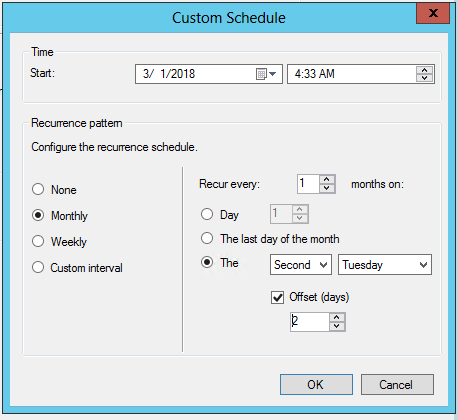
- När du schemalägger utvärdering med en förskjutning under den sista veckan i månaden schemalägger webbplatsen utvärdering för den sista dagen i månaden om du väljer en förskjutning som fortsätter in i nästa månad.
På sidan Distributionsschema konfigurerar du följande inställningar:
Schemautvärdering: Ange den tid som Configuration Manager utvärderar den tillgängliga tiden och tidsgränsen för installationen. Välj att använda Coordinated Universal Time (UTC) eller den lokala tiden för den dator som kör Configuration Manager-konsolen.
- När du väljer Lokal klienttid här och sedan väljer Så snart som möjligt för tillgänglig tid för programvara används den aktuella tiden på den dator som kör Configuration Manager-konsolen för att utvärdera när uppdateringar är tillgängliga. Det här beteendet är detsamma med tidsgränsen för installation och tiden då uppdateringar installeras på en klient. Om klienten befinner sig i en annan tidszon utförs dessa åtgärder när klientens tid når utvärderingstiden.
Tillgänglig tid för programvara: Välj någon av följande inställningar för att ange när programuppdateringarna är tillgängliga för klienter:
Så snart som möjligt: Gör programuppdateringarna i distributionen tillgängliga för klienter så snart som möjligt. När du skapar distributionen med den här inställningen markerad uppdaterar Configuration Manager klientprincipen. Vid nästa avsökningscykel för klientprinciper blir klienterna medvetna om distributionen och programuppdateringarna är tillgängliga för installation.
Specifik tid: Gör programuppdateringar som ingår i distributionen tillgängliga för klienter vid ett visst datum och en viss tid. När du skapar distributionen med den här inställningen aktiverad uppdaterar Configuration Manager klientprincipen. Vid nästa avsökningscykel för klientprinciper blir klienterna medvetna om distributionen. Programuppdateringarna i distributionen är dock inte tillgängliga för installation förrän efter det konfigurerade datumet och tiden.
Obs!
Från och med version 2203 beräknas nu den tillgängliga tiden för programvaran och tidsgränsen för installation för distributioner som skapats av en adr baserat på den tid då ADR-utvärderingen schemaläggs och startar. Tidigare beräknades dessa tider baserat på när ADR-utvärderingen slutfördes. Den här ändringen gör att programvarans tillgängliga tid och tidsgräns för installation blir konsekvent och förutsägbar för distributioner.
Tidsgräns för installation: De här alternativen är bara tillgängliga för nödvändiga distributioner. Välj någon av följande inställningar för att ange installationsfristen för programuppdateringarna i distributionen:
Så snart som möjligt: Välj den här inställningen för att automatiskt installera programuppdateringarna i distributionen så snart som möjligt.
Specifik tid: Välj den här inställningen för att automatiskt installera programuppdateringarna i distributionen vid ett visst datum och en viss tidpunkt. Configuration Manager avgör tidsgränsen för att installera programuppdateringar genom att lägga till det konfigurerade specifika tidsintervallet i den tillgängliga programvarans tid.
Den faktiska tidsgränsen för installationen är den tidsgräns som visas plus en slumpmässig tid upp till två timmar. Slumpmässigheten minskar den potentiella effekten av klienter i samlingen som installerar uppdateringar i distributionen samtidigt.
Randomiseringen Inaktivera tidsgräns i gruppen Datoragent åsidosätter inte slumpmässighetsbeteendet. Mer information finns i Klientinställningar för datoragent.
Obs!
Från och med version 2203 beräknas nu den tillgängliga tiden för programvaran och tidsgränsen för installation för distributioner som skapats av en adr baserat på den tid då ADR-utvärderingen schemaläggs och startar. Tidigare beräknades dessa tider baserat på när ADR-utvärderingen slutfördes. Den här ändringen gör att programvarans tillgängliga tid och tidsgräns för installation blir konsekvent och förutsägbar för distributioner.
Fördröj tvingande av den här distributionen enligt användarinställningar, upp till respitperioden som definierats i klientinställningarna: Aktivera den här inställningen för att ge användarna mer tid att installera nödvändiga programuppdateringar efter tidsgränsen.
Det här beteendet krävs vanligtvis när en dator är avstängd under lång tid och behöver installera många programuppdateringar eller program. När en användare till exempel återvänder från semestern måste de vänta länge när klienten installerar förfallna distributioner.
Konfigurera den här respitperioden med egenskapen Respitperiod för tvingande efter distributionsfristen (timmar) i klientinställningarna. Mer information finns i avsnittet Datoragent . Respitperioden för tvingande gäller för alla distributioner med det här alternativet aktiverat och riktat till enheter som du också har distribuerat klientinställningen till.
Efter tidsgränsen installerar klienten programuppdateringarna i det första icke-affärsfönstret, som användaren har konfigurerat, fram till den här respitperioden. Användaren kan dock fortfarande öppna Software Center och installera programuppdateringarna när som helst. När respitperioden går ut återgår tvingande till normalt beteende för förfallna distributioner.
Konfigurera följande inställningar på sidan Användarupplevelse :
Användarmeddelanden: Ange om du vill visa meddelanden i Software Center vid den konfigurerade tillgängliga programvarans tid. Den här inställningen styr även om du vill meddela användare på klienterna.
Beteende för tidsgräns: Den här inställningen kan bara konfigureras för nödvändiga distributioner. Ange beteendet när programuppdateringsdistributionen når tidsgränsen utanför de definierade underhållsfönstren. Alternativen omfattar om du vill installera programuppdateringarna och om du vill starta om systemet efter installationen. Mer information om underhållsperioder finns i Använda underhållsperioder.
Obs!
Detta gäller endast när underhållsperioden har konfigurerats för klientenheten. Om ingen underhållsperiod har definierats på enheten sker uppdateringen av installationen och omstarten alltid efter tidsgränsen.
Beteende för omstart av enhet: Den här inställningen kan bara konfigureras för nödvändiga distributioner. Ange om en omstart av systemet ska förhindras på servrar och arbetsstationer om en omstart krävs för att slutföra installationen av uppdateringen.
Varning
Att förhindra systemomstarter kan vara användbart i servermiljöer eller när du inte vill att måldatorerna ska startas om som standard. Detta kan dock göra att datorerna inte är i ett osäkert tillstånd. Genom att tillåta en framtvingad omstart kan du säkerställa att installationen av programuppdateringen omedelbart slutförs.
Skrivfilterhantering för Windows Embedded-enheter: Den här inställningen styr installationsbeteendet på Windows Embedded-enheter som är aktiverade med ett skrivfilter. Välj alternativet för att checka in ändringar vid installationsfristen eller under en underhållsperiod. När du väljer det här alternativet krävs en omstart och ändringarna sparas på enheten. Annars installeras uppdateringen, tillämpas på det tillfälliga överlägget och checkas in senare.
- När du distribuerar en programuppdatering till en Windows Embedded-enhet kontrollerar du att enheten är medlem i en samling som har en konfigurerad underhållsperiod.
Omvärderingsbeteende för distribution av programuppdateringar vid omstart: Välj den här inställningen om du vill konfigurera programuppdateringsdistributioner så att klienter kör en genomsökning av programuppdateringarnas efterlevnad omedelbart efter att en klient har installerat programuppdateringar och startat om. Med den här inställningen kan klienten söka efter ytterligare uppdateringar som blir tillämpliga efter att klienten har startats om och installerar dem sedan under samma underhållsperiod.
På sidan Aviseringar konfigurerar du hur Configuration Manager genererar aviseringar för den här distributionen. Granska de senaste aviseringarna om programuppdateringar från Configuration Manager i noden Programvara Uppdateringar i arbetsytan Programvarubibliotek. Om du också använder System Center Operations Manager konfigurerar du även aviseringarna.
På sidan Ladda ned inställningar konfigurerar du följande inställningar:
Ange om klienter ska ladda ned och installera uppdateringarna när de använder en distributionsplats från en granne eller standardgrupper för platsgräns.
Ange om klienter ska ladda ned och installera uppdateringarna från en distributionsplats i platsens standardgränsgrupp, när innehållet för programuppdateringarna inte är tillgängligt från en distributionsplats i de aktuella eller angränsande gränsgrupperna.
Tillåt klienter att dela innehåll med andra klienter i samma undernät: Ange om du vill aktivera användning av BranchCache för nedladdning av innehåll. Mer information finns i BranchCache. BranchCache är alltid aktiverat på klienter. Den här inställningen tas bort eftersom klienter använder BranchCache om distributionsplatsen stöder den.
Om programuppdateringar inte är tillgängliga på distributionsplatsen i aktuella, angränsande eller platsgränsgrupper laddar du ned innehåll från Microsoft Uppdateringar: Välj den här inställningen om du vill att intranätanslutna klienter ska ladda ned programuppdateringar från Microsoft Update om uppdateringar inte är tillgängliga på distributionsplatser. Internetbaserade klienter går alltid till Microsoft Update för programuppdateringsinnehåll.
Ange om klienter ska kunna laddas ned efter en tidsgräns för installationen när de använder internetanslutningar med datapriser. Internetleverantörer debiterar ibland den mängd data som du skickar och tar emot när du använder en anslutning med datapriser.
Obs!
Klienter begär innehållsplatsen från en hanteringsplats för programuppdateringarna i en distribution. Nedladdningsbeteendet beror på hur du har konfigurerat distributionsplatsen, distributionspaketet och inställningarna på den här sidan.
På sidan Distributionspaket väljer du något av följande alternativ:
Välj ett distributionspaket: Lägg till dessa uppdateringar i ett befintligt distributionspaket.
Skapa ett nytt distributionspaket: Lägg till dessa uppdateringar i ett nytt distributionspaket. Konfigurera följande ytterligare inställningar:
Namn: Ange namnet på distributionspaketet. Använd ett unikt namn som beskriver paketinnehållet. Det är begränsat till 50 tecken.
Beskrivning: Ange en beskrivning som innehåller information om distributionspaketet. Den valfria beskrivningen är begränsad till 127 tecken.
Paketkälla: Anger platsen för källfilerna för programuppdateringen. Skriv en nätverkssökväg för källplatsen,
\\server\sharename\pathtill exempel , eller klicka på Bläddra för att hitta nätverksplatsen. Skapa den delade mappen för källfilerna för distributionspaketet innan du fortsätter till nästa sida.Du kan inte använda den angivna platsen som källa för ett annat programdistributionspaket.
Du kan ändra paketkällans plats i distributionspaketets egenskaper när Configuration Manager skapar distributionspaketet. Om du gör det kopierar du först innehållet från den ursprungliga paketkällan till den nya paketkällans plats.
Datorkontot för SMS-providern och användaren som kör guiden för att ladda ned programuppdateringarna måste båda ha skrivbehörighet till nedladdningsplatsen. Begränsa åtkomsten till nedladdningsplatsen. Den här begränsningen minskar risken för att angripare manipulerar källfilerna för programuppdateringen.
Skicka prioritet: Ange sändningsprioriteten för distributionspaketet. Configuration Manager använder den här prioriteten när paketet skickas till distributionsplatser. Distributionspaket skickas i prioritetsordning: hög, medel eller låg. Paket med identiska prioriteringar skickas i den ordning som de skapades. Om det inte finns några kvarvarande uppgifter bearbetas paketet omedelbart oavsett prioritet.
Aktivera binär differentiell replikering: Aktivera den här inställningen om du vill använda binär differentiell replikering för distributionspaketet. Mer information finns i Binär differentiell replikering.
Inget distributionspaket: Distribuera programuppdateringar till enheter utan att först ladda ned och distribuera innehåll till distributionsplatser. Den här inställningen är bra när du hanterar mycket stort uppdateringsinnehåll. Använd det också när du alltid vill att klienter ska hämta innehåll från Microsoft Update-molntjänsten. Klienter i det här scenariot kan också ladda ned innehåll från peer-datorer som redan har det nödvändiga innehållet. Configuration Manager-klienten fortsätter att hantera nedladdningen av innehållet, vilket kan använda funktionen Configuration Manager peer-cache eller andra tekniker som leveransoptimering. Den här funktionen stöder alla uppdateringstyper som stöds av Configuration Manager programuppdateringshantering, inklusive Windows- och Microsoft 365-applikationer-uppdateringar.
Obs!
När du har valt det här alternativet och tillämpat inställningarna kan det inte längre ändras. De andra alternativen är nedtonade.
På sidan Distributionsplatser anger du de distributionsplatser eller distributionsplatsgrupper som ska vara värdar för programuppdateringsfilerna. Mer information om distributionsplatser finns i Distributionsplatskonfigurationer. Den här sidan är endast tillgänglig när du skapar ett nytt programuppdateringsdistributionspaket.
På sidan Nedladdningsplats anger du om programuppdateringsfilerna ska laddas ned från Internet eller från ditt lokala nätverk. Konfigurera följande inställningar:
Ladda ned programuppdateringar från Internet: Välj den här inställningen om du vill ladda ned programuppdateringarna från en angiven plats på Internet. Den här inställningen är aktiverad som standard.
Ladda ned programuppdateringar från en plats i det lokala nätverket: Välj den här inställningen om du vill ladda ned programuppdateringarna från en lokal katalog eller delad mapp. Den här inställningen är användbar när datorn som kör guiden inte har internetåtkomst. Alla datorer med Internetåtkomst kan preliminärt ladda ned programuppdateringarna. Lagra dem sedan på en plats i det lokala nätverket som är tillgängligt från den dator som kör guiden. Ett annat scenario kan vara när du laddar ned innehåll som publiceras via System Center Uppdateringar Publisher eller en korrigeringslösning från tredje part. WSUS-innehållsresursen på programuppdateringsplatsen på den översta nivån kan anges som nätverksplats att ladda ned från, till exempel
\\server\WsusContent.
På sidan Val av språk väljer du de språk som webbplatsen laddar ned de valda programuppdateringarna för. Webbplatsen laddar bara ned dessa uppdateringar om de är tillgängliga på de valda språken. Programuppdateringar som inte är språkspecifika laddas alltid ned. Som standard väljer guiden de språk som du har konfigurerat i egenskaperna för programuppdateringsplatsen. Minst ett språk måste väljas innan du fortsätter till nästa sida. När du bara väljer språk som en programuppdatering inte stöder misslyckas nedladdningen för uppdateringen.
Granska inställningarna på sidan Sammanfattning . Om du vill spara inställningarna i en distributionsmall klickar du på Spara som mall. Ange ett namn och välj de inställningar som du vill inkludera i mallen och klicka sedan på Spara. Om du vill ändra en konfigurerad inställning klickar du på den associerade guidesidan och ändrar inställningen.
- Mallnamnet kan bestå av alfanumeriska ASCII-tecken samt
\(omvänt snedstreck) eller'(enkelt citattecken).
- Mallnamnet kan bestå av alfanumeriska ASCII-tecken samt
Klicka på Nästa för att skapa adr.
När du har slutfört guiden körs adr. Den lägger till de programuppdateringar som uppfyller de angivna kriterierna i en programuppdateringsgrupp. Sedan laddar ADR ned uppdateringarna till innehållsbiblioteket på platsservern och distribuerar dem till de konfigurerade distributionsplatserna. ADR distribuerar sedan programuppdateringsgruppen till klienter i målsamlingen.
Lägga till en ny distribution till en befintlig ADR
När du har skapat en ADR lägger du till ytterligare distributioner i regeln. Den här åtgärden hjälper dig att hantera komplexiteten med att distribuera olika uppdateringar till olika samlingar. Varje ny distribution har en fullständig funktions- och distributionsövervakningsupplevelse.
Process för att lägga till en ny distribution till en befintlig ADR
I Configuration Manager-konsolen går du till arbetsytan Programvarubibliotek, expanderar Program Uppdateringar, väljer noden Regler för automatisk distribution och väljer sedan önskad regel.
Klicka på Lägg till distribution i menyfliksområdet.
På sidan Samling i guiden Lägg till distribution konfigurerar du de tillgängliga inställningarna på samma sätt som sidan Allmänt i guiden Skapa regel för automatisk distribution. Mer information finns i föregående avsnitt i Process to create an ADR (Process to create an ADR). Resten av guiden Lägg till distribution innehåller följande sidor, som även matchar detaljerade beskrivningar ovan:
- Distributionsinställningar
- Distributionsschema
- Användarupplevelse
- Varningar
- Nedladdningsinställningar
Distributioner kan också läggas till programmatiskt med hjälp av Windows PowerShell-cmdletar. En fullständig beskrivning av hur du använder den här metoden finns i New-CMSoftwareUpdateDeployment .
Mer information om distributionsprocessen finns i Distributionsprocessen för programuppdatering.
Process för att skapa en mapp för regler för automatisk distribution
(Från och med version 2207)
I Configuration Manager-konsolen går du till arbetsytan Programvarubibliotek och går sedan till Regler för automatisk distribution.
Välj bland följande alternativ i menyfliksområdet eller högerklicka på menyn och välj bland följande alternativ i Regler för automatisk distribution:
- Skapa mapp
- Ta bort mapp
- Byt namn på mapp
- Flytta mappar
- Ange säkerhetsomfattningar
Mappskapanden kan också läggas till programmatiskt med hjälp av Windows PowerShell-cmdletar. En fullständig beskrivning av hur du använder den här metoden finns i
Kända problem
Felkod 0x87D20417
Scenario: När du kör Configuration Manager version 2010 kanske du märker att en regel för automatisk distribution misslyckas och returnerar senaste felkoden för 0x87D20417. I PatchDownloader.log visas Failed to create temp file with GetTempFileName() at temp location C:\Windows\TEMP\, error 80 filerna och 0 byte i katalogen %temp%.
Workaround: Ta bort alla filer från temp-katalogen som anges i PatchDownloader.log och kör adr igen.
Upplösning: Installera KB 4600089, Samlad uppdatering för Microsoft Endpoint Configuration Manager aktuell gren, version 2010.
Skript för att tillämpa distributionspaketinställningar för automatisk distributionsregel
Om du skapar en adr med alternativet Inget distributionspaket kan du inte gå tillbaka och lägga till en senare. För att hjälpa dig att lösa det här problemet har vi laddat upp följande skript till Community Hub:
Tips
Öppna det här skriptet direkt i Community Hub. Mer information finns i Direktlänkar till Community Hub-objekt.
<# Apply-ADRDeploymentPackageSettings #>
#=============================================
# START SCRIPT
#=============================================
param
(
[parameter(Mandatory = $true)]
[ValidateNotNullOrEmpty()]
[ValidateLength(1,256)]
[string]$sourceADRName,
[parameter(Mandatory = $true)]
[ValidateNotNullOrEmpty()]
[ValidateLength(1,256)]
[string]$targetADRName
)
Try {
# Source ADR that already has the needed deployment package. You may need to create one if it doesn’t exist.
$sourceADR = Get-CMSoftwareUpdateAutoDeploymentRule -Name $sourceADRName
# Target ADR that will be updated to use the source ADR’s deployment package. Typically, this is the ADR that used the “No deployment package” option.
$targetADR = Get-CMSoftwareUpdateAutoDeploymentRule -Name $targetADRName
# Apply the deployment package settings
$targetADR.ContentTemplate = $sourceADR.ContentTemplate
# Update the wmi object
$targetADR.Put()
}
Catch{
$exceptionDetails = "Exception: " + $_.Exception.Message + "HResult: " + $_.Exception.HResult
Write-Error "Failed to apply ADR deployment package settings: $exceptionDetails"
}
#=============================================
# END SCRIPT
#=============================================